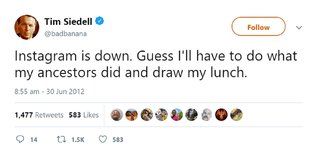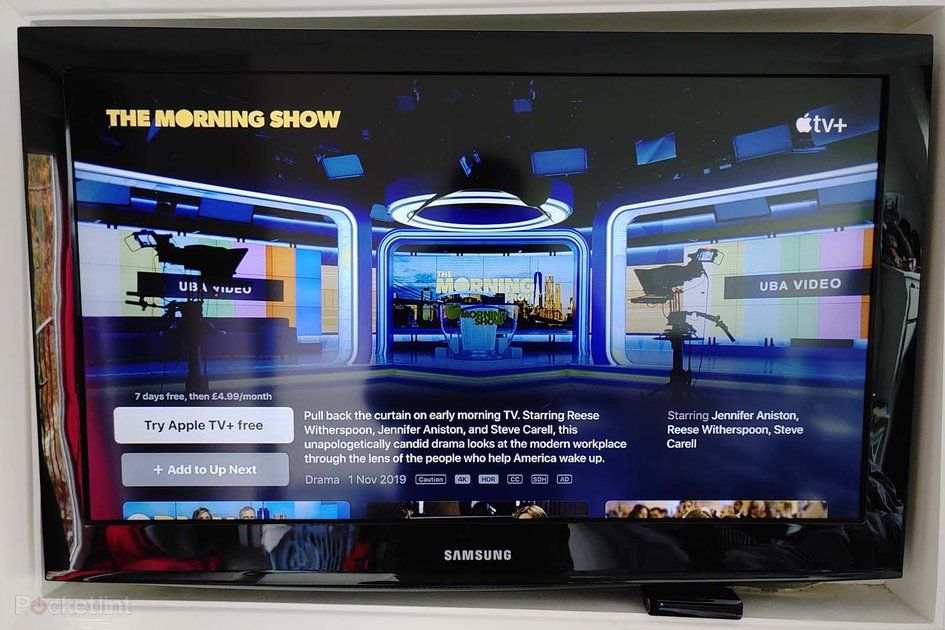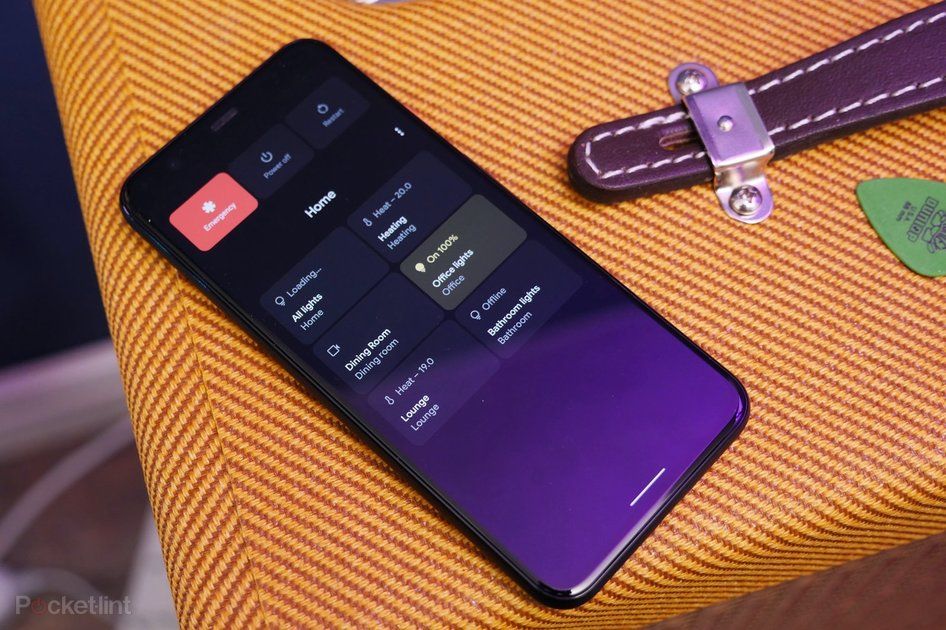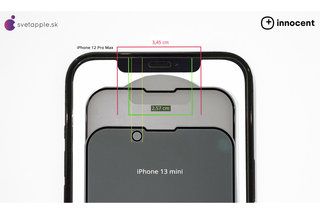Android para principiantes: consejos y trucos para su nuevo teléfono inteligente
Por que puedes confiar- Si sostienes tu brillante nuevo Teléfono inteligente Android y preguntándose cómo aprovecharlo al máximo, entonces ha venido al lugar correcto.
Ya sea que este sea su primer teléfono inteligente, acaba de saltar desde un iPhone , o ha tenido varios teléfonos Android, hemos reunido algunos de los mejores consejos y trucos de Android para ayudarlo a aprovechar al máximo su nuevo teléfono.
Hay diferentes versiones del software, hay muchas máscaras de fabricantes diferentes en capas sobre ese núcleo de Android, como las de Samsung o LG, y hay un nivel ilimitado de personalización que puede aplicar desde Google Play u otras fuentes de terceros.
Pocos dispositivos Android son iguales, pero todos los dispositivos Android tienen la misma base. Entonces, comenzando por el principio, aquí le mostramos cómo dominar su teléfono Android.
Ordene su cuenta de Google
Android y Google son como guisantes en una vaina. Para usar Android, necesita usar una cuenta de Google. Eso significa todo lo que lo acompaña: Gmail, calendarios, contactos, YouTube, Google Maps y más.
Poner su cuenta en orden es algo que puede hacer desde su PC antes de iniciar sesión en su nuevo dispositivo, lo que le permite usar la pantalla grande y el teclado para aclarar las cosas.
Google incorpora un sistema de contactos que se oculta dentro de Gmail en su navegador de escritorio. Si tiene muchos contactos, impórtelos a los contactos de Google y adminístrelos allí. Administrarlos en una computadora hace que sea mucho más rápido hacer todo correctamente antes de comenzar.

Si tiene sus contactos en otra forma, hay formas fáciles de importarlos a Google, así como buscar duplicados, etc. A medida que avanza su vida con Android, vale la pena volver a su lista de contactos principal de Google para verificar que todo esté bien y ordenado. Siempre puedes dirigirte a contacts.google.com para conseguir un control.
Si está pensando en guardar contactos en la tarjeta SIM y moverlos, no vale la pena el esfuerzo: es mejor encontrar el software para importarlos desde su teléfono anterior a su PC y luego alimentarlos a Google. Le facilitará la vida en el futuro.
Domine las herramientas de transferencia, o simplemente use Google
Muchos fabricantes ofrecen herramientas de transferencia para ayudarlo a mover contenido antiguo a lugares nuevos. Para muchos, es una de las opciones cuando configura un dispositivo por primera vez. Android tiene la opción de restaurar una copia de seguridad anterior o configurar un dispositivo desde cero, además de ofrecerle la oportunidad de transferir datos de forma inalámbrica para configurar cosas como sus cuentas y configuraciones.
En términos generales, si ha estado usando Android anteriormente, esos elementos asociados con su cuenta se moverán sin problemas. Solo asegúrese de hacer una copia de seguridad de su teléfono anterior antes de comenzar el proceso; debe incluir todas sus llamadas y mensajes SMS, pero otras aplicaciones de mensajería, como WhatsApp, deberán configurarse por separado, utilizando sus propios procesos de copia de seguridad.
Transferencia de fotos y videos
Para cosas como fotos, es posible que desee moverlas a un servicio en la nube si desea conservarlas. Esto tiene la ventaja adicional de ser una copia de seguridad si pierde su teléfono.
Fotos de Google es la opción obvia para los usuarios de Android, porque está asociada con su cuenta. Solo tiene que instalar la aplicación e iniciar sesión si aún no está en su dispositivo. Dirígete al menú de configuración> copia de seguridad y sincronización y encontrarás todas las opciones para hacer una copia de seguridad de las fotos. Es bueno tener la copia de seguridad activada todo el tiempo, por lo que sus fotos siempre estarán ahí, incluso si pierde su teléfono.
También puedes instalar Google Photos en el iPhone , proporcionando nuevamente una forma de hacer copias de seguridad de las fotos en su dispositivo iOS. Esto hará una copia de seguridad inmediata de las fotos locales, pero si ha estado usando el iPhone durante algún tiempo, es posible que deba descargar fotos de iCloud, para lo cual probablemente tendrá que usar una PC y un software adicional.
que puedes hacer con google home
Otra opción para las fotos es OneDrive de Microsoft o Dropbox, ya que ambos ofrecen opciones de copia de seguridad de fotos y son ampliamente accesibles en todas las plataformas.
También puede guardar en una tarjeta microSD y moverla, si tiene el hardware para admitirla, pero nuevamente, mudarse a la nube significa que tiene una copia de seguridad de su teléfono y puede acceder a las fotos a través del navegador en su PC.
Apaga todos esos sonidos y vibraciones
A los teléfonos nuevos les gusta zumbar, hacer clic y emitir un pitido con cada toque. Por alguna razón, los fabricantes piensan que desea saber constantemente que lo ha tocado y todas estas cosas son molestas e incluso pueden ralentizar el teléfono.
Una vez que haya ordenado algunos de los conceptos básicos, controle esas notificaciones y vibraciones no deseadas. Nos lo agradecerás a la larga.
En un teléfono Android estándar (Pixel, Nokia, Moto), dirígete a configuración> sonido y vibración> avanzado> otros sonidos y vibraciones. Aquí podrá desactivar el bloqueo de la pantalla, tocar los sonidos y vibrar al tocar.
Si desea editar las vibraciones del teclado, diríjase a configuración> sistema> idiomas y entrada> teclado virtual, luego seleccione su teclado y diríjase a preferencias y puede desactivar cosas como vibrar al presionar teclas.
Lamentablemente, los fabricantes que hacen su propia máscara mueven estas cosas y cambian la ubicación de estas configuraciones, al igual que las diferentes versiones de Android. Pero dirígete a la sección de sonidos y verás un mundo de opciones.
Elija el mejor teclado de Android
Si tiene un teléfono de un fabricante como LG, HTC, Samsung, Huawei o muchos otros, es posible que descubra que tiene un teclado que no es excelente. En Android puedes usar cualquier teclado que quieras y hay cargas en Google Play .
Si está buscando más personalización y mejor autocorrección y sugerencias, SwiftKey es un gran teclado que aprende mejor de usted y ofrece muchos ajustes.
Sin embargo, si solo desea velocidad y simplicidad, encontrará que Gboard, el teclado de Google, es en realidad uno de los mejores que existen. Es el teclado estándar para Android, por lo que ya viene en muchos dispositivos. Si no lo tiene, entonces es imprescindible.
Cambiar de teclado es bastante sencillo. En la mayoría de los casos, cuando haya descargado un nuevo teclado, simplemente presione 'abrir' en Google Play o toque la notificación y se iniciará en la configuración.
Elimina las aplicaciones basura
Algunos fabricantes incluirán aplicaciones en su teléfono que no desea o necesita. Algunos serán juegos preinstalados, algunos servicios u otras cosas que la compañía ha acordado incluir con sus teléfonos, ya sea que los desee o no, y algunos estarán donde el fabricante piense que su versión de una aplicación es mejor que una aplicación estándar de Android. En la mayoría de los casos, se trata de bloatware no deseado.
Hazme una pregunta
A menudo, podrá eliminar estas aplicaciones durante la instalación o, en su lugar, optar por no instalarlas. De lo contrario, es posible que deba eliminarlos manualmente, presionando prolongadamente el ícono de la aplicación en el cajón de la aplicación y seleccionando desinstalar. Algunos no se pueden desinstalar, en cuyo caso es posible que desee crear una carpeta para aplicaciones basura y moverlas todas allí para que no las esté mirando todo el tiempo.
Google ofrece su propia versión del Teléfono y Mensajes app, que es posible que desee instalar en lugar de las que ofrece el fabricante. Una vez que los abra, los abra, se le pedirá que los establezca como predeterminados.
¿Cuál es el mejor navegador de Android?
Hay muchos navegadores disponibles para Android, y cada uno ofrece una variedad de opciones diferentes. El navegador estándar es Chrome y es el mejor navegador de Android para muchas personas, ya que se sincroniza con Chrome en el escritorio y brinda fácil acceso a su historial de Google para una experiencia perfecta.
Sin embargo, cuando está mirando un nuevo dispositivo, es posible que tenga otro navegador, probablemente uno que haya sido modificado por el fabricante del dispositivo. La mayoría de las veces, puede ignorarlo e ir directamente a Chrome. Si tiene más de un navegador instalado, el teléfono le preguntará cuál abrir hasta que seleccione uno predeterminado. A menudo, solo tienes que tocar el mensaje que aparece y listo.
Accede a tu configuración más rápido
Deslizar hacia abajo la barra de notificaciones le dará acceso a accesos directos para varios conmutadores de hardware. Es aquí donde puede apagar cosas como Bluetooth o Wi-Fi de forma rápida y sencilla. Muchos fabricantes editan esta área, por lo que los dispositivos Samsung, LG, HTC y Pixel tienen un aspecto diferente, pero todos funcionan de la misma manera.
Desliza hacia abajo con dos dedos y te llevará directamente a esos conmutadores, o desliza hacia abajo dos veces para abrir todo.
El consejo principal aquí es mantener presionada la configuración rápida y accederá al menú completo de esa área. Por ejemplo, si Wi-Fi le está causando problemas, mantenga presionado el ícono de configuración rápida y accederá al menú completo de Wi-Fi.
preguntas personales para hacerle a tus amigos
Si desea dirigirse al menú de configuración completo, toque el engranaje en el área de notificaciones cuando deslice hacia abajo, en lugar de intentar encontrar la opción en la bandeja de aplicaciones.
¿Los datos no funcionan?
Los teléfonos inteligentes son bestias complejas y, a veces, las cosas simplemente dejan de funcionar. La barra dice que tiene recepción completa, pero nada se mueve, no puede cargar ese sitio o enviar ese tweet.
Intente poner el teléfono en modo Avión / Avión y viceversa. Esto cortará su conexión y la restablecerá, y es de esperar que las cosas comiencen a moverse nuevamente. Puede acceder al modo Avión a través de la cuadrícula de configuración rápida mencionada anteriormente.
¿Wi-Fi no funciona?
Al igual que los datos móviles, a veces la conexión Wi-Fi parpadea. A menudo, con solo abrir la configuración rápida y apagar y volver a encender el Wi-Fi, se restablecerá la conexión. Algunos teléfonos tienen la opción de cambiar automáticamente a celular si el rendimiento de Wi-Fi es deficiente y, por lo general, recibirás una notificación si eso sucede, por ejemplo, al transmitir una película.
Tenga cuidado con los teléfonos que se aferran a redes Wi-Fi débiles. A veces, cuando sales de casa, por ejemplo, todavía estarás conectado a esa red, lo que explicará por qué las cosas pueden ser lentas mientras caminas por la calle.
Personaliza tus páginas de inicio de Android
La página de inicio está al frente de la cola cuando se trata de personalización. Su nuevo teléfono probablemente vendrá con una variedad de accesos directos y widgets distribuidos en varias páginas.

Si no los desea, elimínelos con una pulsación larga y arrástrelos a la papelera. Por lo general, también puede eliminar las páginas en las que se encuentran: no es necesario tener siete páginas de inicio si están todas vacías.
Las diferentes versiones de Android y los diferentes fabricantes tienen enfoques ligeramente diferentes para la personalización de la página de inicio. Normalmente, una pulsación larga en el fondo de pantalla o un pellizco en el fondo le ayudarán a comenzar, pero difiere de un dispositivo a otro.
Si solo está luchando por obtener sugerencias de fondos de pantalla, pruebe el Android Aplicación de fondos de pantalla , o explore nuestra galería de fondos de pantalla que podría usar.
- Ver fondos de pantalla en Google Play
- Muchas sugerencias de fondos de pantalla geniales para tu teléfono
¿Qué lanzador de Android debería usar?
Si es nuevo en Android, el término lanzador puede resultar confuso. El lanzador es básicamente las páginas de inicio y la bandeja de aplicaciones. Es el hogar de tu teléfono.
Su dispositivo vendrá con un lanzador en su lugar, el del fabricante. Si no te gusta y quieres un aspecto diferente para tu teléfono, es muy fácil cambiar a una alternativa y hay muchas cosas en Google Play.
Cuando instala un nuevo lanzador, el original permanece en el teléfono para que no lo pierda, solo le está diciendo al teléfono que use un lanzador diferente en su lugar, lo que significa que puede escapar del aspecto de la interfaz de usuario de Samsung One si no lo hace. Me gusta, por ejemplo, y tengo algo un poco más exclusivo.
Si desea más control y personalización, así como la capacidad de emular algunas de las funciones más recientes de algunos de los mejores teléfonos Android, hay pocos lanzadores tan capaces como Nova Launcher. Las opciones son casi infinitas.
¿Cómo tomo una captura de pantalla de Android?
Simplemente mantén el modo de espera y el volumen hacia abajo al mismo tiempo y obtendrás una captura de pantalla de lo que estés viendo. Sin embargo, no todo se puede capturar. Parte del contenido protegido, como la reproducción de videos en algunas aplicaciones, no aparecerá en su captura de pantalla.
Las capturas de pantalla se almacenan en la galería en su propia carpeta, pero si está buscando compartir, puede hacerlo directamente desde la barra de notificaciones una vez que se haya guardado.
Ahora hay algunas variaciones en esta combinación de pulsaciones de botones. Samsung solía usar el botón para bajar el volumen y el botón de inicio, pero ahora usa la misma combinación que todos los demás.
Usar carpetas de Android
Las carpetas son una excelente manera de organizar sus aplicaciones en su página de inicio. Para ser más eficiente, también puede colocar carpetas en la barra de atajos en la parte inferior de la pantalla.
Esto significa que puede tener muchas de sus aplicaciones principales a mano sin que abarroten su página de inicio, por lo que el hermoso fondo de pantalla de su gato permanece visible.
Para crear una carpeta, simplemente arrastre el acceso directo de una aplicación sobre otra y se creará una carpeta automáticamente.

Algunos dispositivos también le permitirán crear carpetas en la bandeja de aplicaciones (menú), que es una excelente manera de organizar todo allí y facilitar la búsqueda de su aplicación. Dicho esto, si ha hecho un buen trabajo con las carpetas en su página de inicio, rara vez utilizará la bandeja principal de aplicaciones.
¿Tarjeta SD o no?
Si tiene la suerte de tener una ranura para tarjetas microSD en su dispositivo, hay algunas cosas que debe saber al respecto.
MicroSD es un gran lugar para almacenar contenido adicional para su dispositivo o para expandir el almacenamiento que tiene. Si tiene un dispositivo que ejecuta Android 6 Marshmallow o posterior, es posible que tenga acceso a algo llamado Almacenamiento flexible o almacenamiento adoptable . Esto le permite usar la tarjeta microSD como almacenamiento interno expandido. La capacidad de la tarjeta microSD se asimilará y utilizará para todo lo que el teléfono desee.
Flex Storage es una excelente opción para aquellos con un dispositivo de almacenamiento bajo, ya que significa que puede expandirlo y aceptar más aplicaciones. Si opta por no usar Flex Storage, no siempre puede usarlo para instalar más aplicaciones; solo se usará para almacenar archivos, como música o fotos.
Es importante destacar que si opta por usar microSD, debe comprar la tarjeta más rápida que pueda para asegurarse de no ralentizar el teléfono cuando se trata de acceder a los datos que tiene. Afortunadamente, microSD es barato y abundante a través de minoristas como Amazon.
cómo hacer que youtube se repita
squirrel_widget_3666259
Mover archivos desde y hacia su teléfono
Android es excelente porque te brinda mucha flexibilidad para llevar y usar todo tipo de archivos. Adoptar la nube es preferible a usar cable y tiene muchas opciones para acceder a esos archivos PDF o cualquier otra cosa que desee. Puede usar Google Drive para mover archivos fácilmente y luego puede acceder a ellos a través de cualquier navegador, o en cualquier dispositivo Android, o con aplicaciones en otros lugares.
Las aplicaciones de Google te permitirán editarlas fácilmente y hay aplicaciones gratuitas para cosas como Docs y Sheets, ideales para trabajar en tus documentos mientras te desplazas. Alternativamente, Microsoft ofrece aplicaciones de Office gratuitas para Android, aunque algunas funciones solo están disponibles para los suscriptores de Office 365. Funciona en connivencia con OneDrive, nuevamente, para que pueda tener acceso sin problemas a sus archivos importantes en todos los dispositivos.
Alternativamente, Dropbox Hará casi lo mismo. Instale la aplicación y podrá mover archivos a través de la nube a su dispositivo, aunque es más costoso si necesita aumentar el almacenamiento.